win7 시스템의 파일 저장 경로를 다른 디스크로 수정하는 방법은 무엇입니까? 오늘은 시스템 파일 경로를 변경하는 방법에 대한 문제를 여러분과 공유하고 싶습니다. 시스템 파일은 모두 C 드라이브에 저장되지만 때로는 컴퓨터 C 드라이브의 메모리가 부족하여 이러한 파일을 다른 위치에 저장할 수 있습니다. 다음으로 파일 저장 위치를 수정하는 방법을 살펴보겠습니다.

1. 먼저 그림과 같이 시작 메뉴에서 개인 폴더를 엽니다.
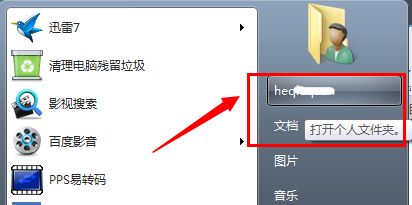
2. 위치를 변경하려는 폴더를 마우스 오른쪽 버튼으로 클릭하고 내 문서 등 속성을 엽니다.
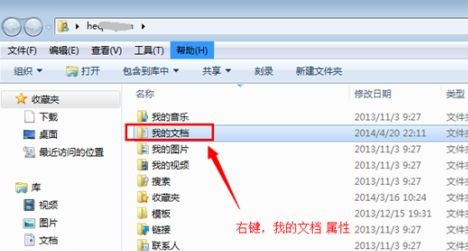
3. 그러면 위치에서 현재 위치를 볼 수 있습니다.
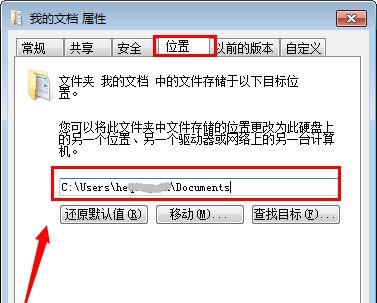
4. 아래 이동을 클릭하여 폴더를 원하는 위치로 이동하세요.
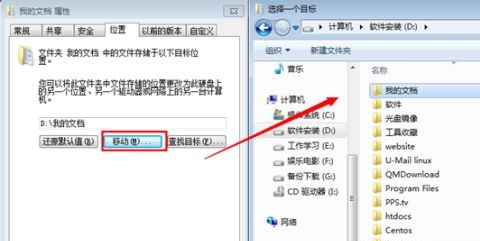
이동 가능한 버튼이 없으면 win+r을 사용하여 실행을 연 다음 gpedit.msc를 입력하고 Enter 키를 눌러 확인할 수 있습니다.
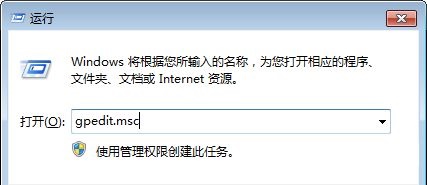
6. 그런 다음 사용자가 구성한 관리 템플릿에서 바탕화면을 찾아 더블클릭하여 오른쪽에 있는 아이콘 파일을 엽니다.
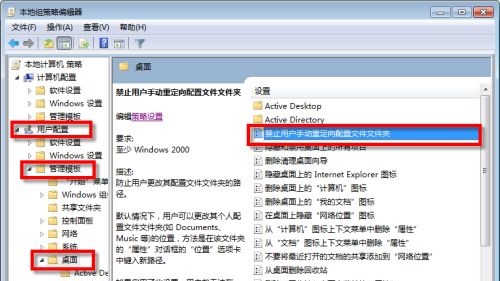
7. 구성되지 않음 또는 비활성화됨을 선택하세요.
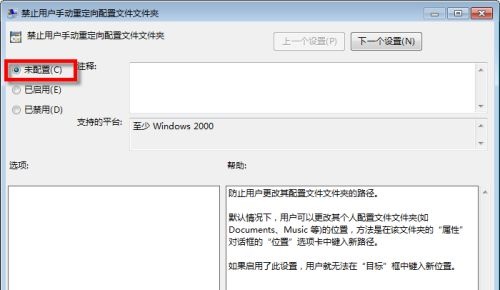
위는 [win7 시스템 파일 저장 경로를 다른 디스크로 수정하는 방법 - Win7 시스템 파일 저장 경로를 다른 디스크로 수정 튜토리얼]의 전체 내용이며, 더 흥미로운 튜토리얼은 이 사이트에 있습니다!
위 내용은 win7 시스템 파일 저장 경로를 다른 디스크로 수정하는 방법의 상세 내용입니다. 자세한 내용은 PHP 중국어 웹사이트의 기타 관련 기사를 참조하세요!